显卡驱动43,显卡驱动错误代码43解析与解决攻略
![]() 游客
2025-03-29 03:31
68
游客
2025-03-29 03:31
68
电脑屏幕突然黑屏了,还冒出个错误代码43,这可怎么办?别急,让我来给你支个招,让你轻松解决这个让人头疼的显卡驱动问题!
显卡驱动43,原来是这个意思啊!
首先,你得知道,显卡驱动43这个错误代码,它可不是闹着玩的。它就像一个信号灯,告诉你显卡出了点小状况。别看它小,但要是处理不当,电脑可能就罢工了哦!

排查问题,从源头开始
1. 检查显卡供电:电源线插好了吗?供电线有没有松动?有时候,一个小小的疏忽,就能引发大问题。
2. 卸载显卡驱动,安装官方稳定版本的旧驱动:是不是觉得最新的驱动程序最酷?其实,有时候老版本的驱动程序更靠谱。你可以去官网下载对应型号的显卡驱动,安装试试。
3. 系统问题?重装系统试试:如果卸载驱动后,系统自动安装了驱动,但仍然出现代码43,那可能就是系统的问题了。这时候,你可以尝试重装官方完整版系统。
4. 硬件问题?售后维修:如果连默认驱动都出现代码43,那一般就是硬件问题,比如显存损坏、核心内显存通道损坏、供电损坏等。这时候,就只能找售后维修了。
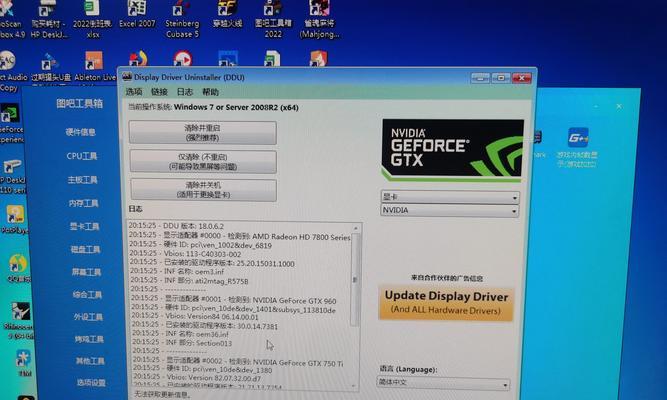
解决方法,一招一式教给你
1. 进入安全模式:按住键盘上的Shift键,同时点击重启按钮。在出现的界面中选择疑难解答>高级选项>启动设置>重启。重启后,选择启用安全模式或启用带网络连接的安全模式。
2. 卸载显卡驱动:打开设备管理器,找到显示适配器类别。右键点击出现问题的显卡设备,选择卸载设备。在弹出的确认窗口中,勾选删除此设备的驱动程序软件,然后点击确定。
3. 重新安装显卡驱动:重启电脑,进入正常的Win10系统。下载并安装第三方驱动管理软件,如360驱动大师或驱动精灵。打开驱动管理软件,点击一键检测或类似按钮,让软件自动扫描。扫描结束后,点击显卡后的安装即可。
4. 使用显卡制造商提供的官方驱动程序:有时候,官方的驱动程序更靠谱。你可以去官网下载对应型号的显卡驱动,安装试试。
小贴士,让你远离显卡驱动43
1. 定期更新显卡驱动:显卡驱动更新,可以提升显卡性能,修复已知问题。
2. 保持电脑散热:电脑过热,也会导致显卡驱动出现问题。
3. 不要随意安装第三方驱动程序:第三方驱动程序,可能会与你的系统或显卡发生冲突。
4. 备份显卡驱动:在安装新驱动之前,先备份一下旧驱动,以防万一。
解决显卡驱动43的问题,其实也没那么难嘛!只要你按照上面的方法,一步步来,相信你一定能轻松解决这个问题的。加油哦!
转载请注明来自数码俱乐部,本文标题:《显卡驱动43,显卡驱动错误代码43解析与解决攻略》
- 最近发表
-
- 电脑蓝屏出现2c错误的原因和解决方法(探寻2c错误背后的故障根源,让电脑重获稳定与流畅)
- 联想电脑错误代码0662的解决方法(详解联想电脑错误代码0662及其修复步骤)
- 简易教程(快速轻松地使用网络盘安装操作系统)
- XPISO装机教程(解密XPISO光盘制作与安装方法,快速装机的必备利器)
- 网络连接中黄叹号的原因及解决方法(解析黄叹号出现的原因以及如何修复网络连接问题)
- 一步步教你使用U盘制作启动盘的方法(轻松操作,快速启动电脑)
- 电脑配置错误及其影响(解读电脑配置错误的意义与应对方法)
- 电脑开机提示发现硬件错误,如何解决?(硬件错误诊断与解决方法)
- 电脑显示Java脚本错误的原因及解决方法(深入探讨常见的Java脚本错误类型及应对策略)
- 电脑连接中心错误频繁出现,如何解决?(排查故障、优化网络设置、更新驱动程序)
- 标签列表

